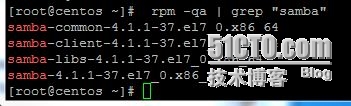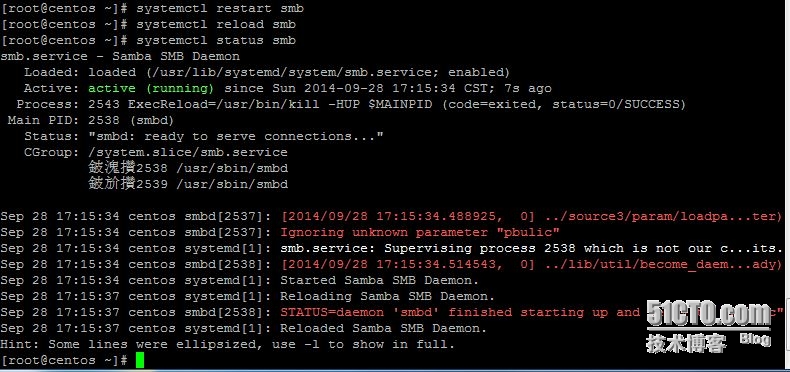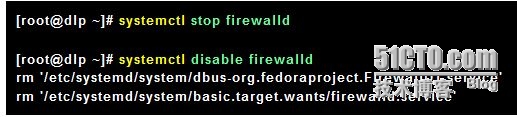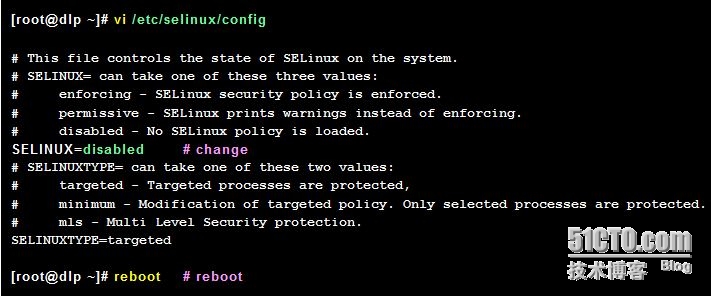CentOS 7安装配置Samba
时间:2015-02-01 01:35 来源:linux.it.net.cn 作者:IT
最近新学Linux,本来想用RedHat Linux来做学习平台,但是发现RedHat Linux ISO文件实在是太难下载了。因为CentOS和RedHat Linux极其相似,所以选择下载CentOS Linux 7 DVD ISO. 这个镜像4个多GB,但是下载只用了30多分钟。
网络上大量配置samba的文章,但是发现没有一篇照着做是可以实现的。所以我决定写一篇完整的配置。虽然安全性不能保证,但是功能可以实现,安全性以后再研究了。
-
安装
共享名
路径
权限
SHAREDOC
/smb/docs
所有人员包括来宾均可以访问
RDDOCS
/smb/tech
仅允许特定组的用户进行读写访问
准备工作:
创建共享目录(假设共享/smb目录下的文件)
# mkdir -p /smb/docs
# mkdir -p /smb/tech
//创建操作系统用户
# useraddalice
# useraddjack
# useradd tom
# useradd RD
//修改用户的组
# usermod -a-G RD alice
# usermod -a-G RD jack
# usermod -a-G RD tom
账号创建完以后检查用户所属组,确保每个用户所属组都有1003 RD
# id alice
uid=1000(alice) gid=1000(alice)groups=1000(alice),1003(RD)
# id jack
uid=1001(jack) gid=1001(jack)groups=1001(jack),1003(RD)
# id tom
uid=1002(tom) gid=1002(tom)groups=1002(tom),1003(RD)
# id RD
uid=1003(RD) gid=1000(RD)groups=1003(RD)
//修改目录权限
# chgrp RD /smb/tech
# chgrp RD /smb/docs
# chown RD /smb/tech
# chown RD /smb/docs
# chmod 770 /smb/tech
# chmod 770 /smb/docs
修改完成后再检查一下文件夹权限
# ls /smb -l
//备份原有的配置文件在原目录下
# cd /etc/samba
# cp smb.conf smb.conf.origin
# vi/etc/samba/smb.conf
删除原有所有内容,添加如下内容:
[global]
workgroup=BIGCLOUD
netbios name=ZZSRV2
server string=Samba Server
#security=share
security=user
map to guest = Bad User
[SHAREDOCS]
path=/smb/docs
readonly=yes
browseable=yes
guest ok=yes
[RDDOCS]
path = /smb/tech/
public = no
writable = yes
write list = @RD
validusers = @RD
(责任编辑:IT)
最近新学Linux,本来想用RedHat Linux来做学习平台,但是发现RedHat Linux ISO文件实在是太难下载了。因为CentOS和RedHat Linux极其相似,所以选择下载CentOS Linux 7 DVD ISO. 这个镜像4个多GB,但是下载只用了30多分钟。 网络上大量配置samba的文章,但是发现没有一篇照着做是可以实现的。所以我决定写一篇完整的配置。虽然安全性不能保证,但是功能可以实现,安全性以后再研究了。
准备工作:创建共享目录(假设共享/smb目录下的文件)# mkdir -p /smb/docs# mkdir -p /smb/tech//创建操作系统用户# useraddalice# useraddjack# useradd tom# useradd RD //修改用户的组# usermod -a-G RD alice# usermod -a-G RD jack# usermod -a-G RD tom账号创建完以后检查用户所属组,确保每个用户所属组都有1003 RD # id aliceuid=1000(alice) gid=1000(alice)groups=1000(alice),1003(RD)
# id jackuid=1001(jack) gid=1001(jack)groups=1001(jack),1003(RD)# id tom
uid=1002(tom) gid=1002(tom)groups=1002(tom),1003(RD)# id RDuid=1003(RD) gid=1000(RD)groups=1003(RD) //修改目录权限# chgrp RD /smb/tech# chgrp RD /smb/docs# chown RD /smb/tech# chown RD /smb/docs# chmod 770 /smb/tech# chmod 770 /smb/docs修改完成后再检查一下文件夹权限# ls /smb -l //备份原有的配置文件在原目录下# cd /etc/samba# cp smb.conf smb.conf.origin# vi/etc/samba/smb.conf删除原有所有内容,添加如下内容:[global] workgroup=BIGCLOUD netbios name=ZZSRV2 server string=Samba Server #security=share security=user map to guest = Bad User[SHAREDOCS] path=/smb/docs readonly=yes browseable=yes guest ok=yes[RDDOCS] path = /smb/tech/ public = no writable = yes write list = @RD validusers = @RD |